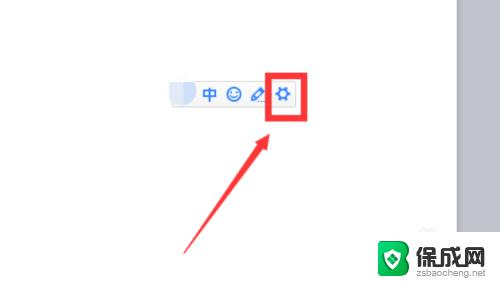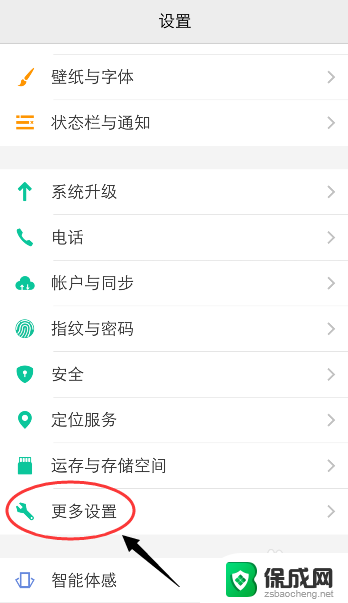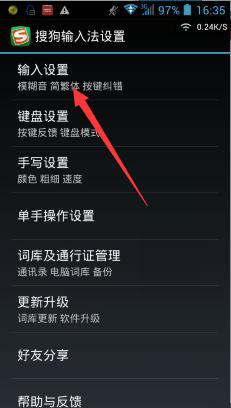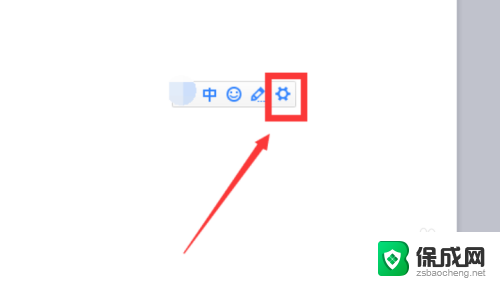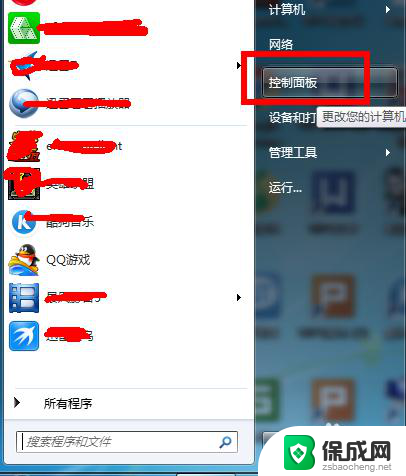怎样将繁体字转换成简体字 Word软件如何将繁体字转换为简体字
怎样将繁体字转换成简体字,繁体字和简体字是汉字的两种书写形式,由于历史和地域原因,繁体字在一些地区仍然广泛使用,对于需要使用简体字的场合,将繁体字转换为简体字是必要的。Word软件作为一款功能强大的文字处理工具,提供了方便快捷的方法来实现繁体字向简体字的转换。通过掌握一些简单的操作技巧,我们能够轻松地将繁体字转换为简体字,以满足不同的需求。在本文中我们将介绍如何在Word软件中进行繁体字转换,以帮助读者更好地应对文字处理中的需求。
方法如下:
1.首先在桌面(或者其他位置)找到所需要的Word文档,然后鼠标双击打开。也可以点击一下,然后鼠标右击选择“打开”,或者选择“打开方式”,再选择使用Word打开,当然还是直接双击打开比较方便,前提是要事先安装Word软件。
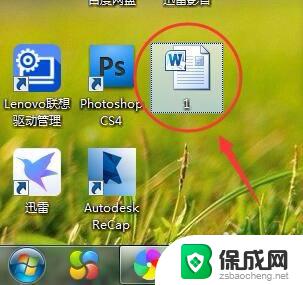
2.打开之后可以发现内容都是繁体字,如果大家没学过的话,有些文字还是认不得的,现在试着把内容转换成简字体。

3.查看Word页面上方菜单栏,确保菜单栏处于“审阅”菜单下。一般Word打开之后会默认处于“开始”菜单下,如果不是在“审阅”下,点击一下“审阅”菜单。
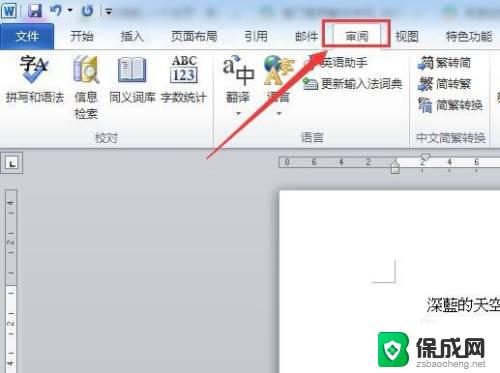
4.如果我们希望第一段和第二段内容转换成简体字,那我们将它们选中,一定要选中,否则就不会转换成功。
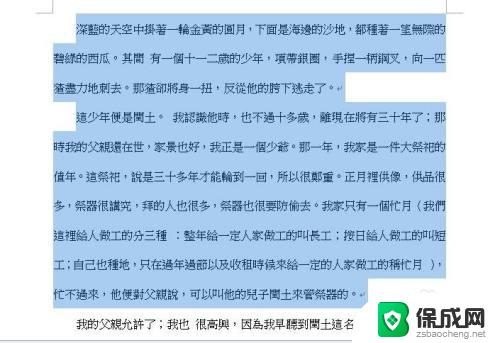
5.在“审阅”菜单栏下的“中文简繁转换”板块,找到繁转简工具按钮,点击一下即可。
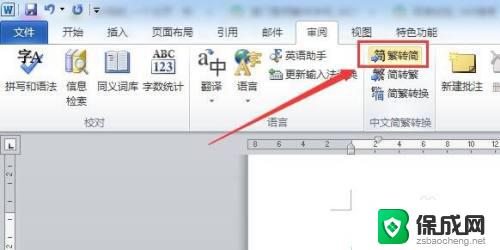
6.这时候再回到Word文档(停留在原来的页面),会发现第一段和第二段内容(选中的内容)已经转换成简体字了。
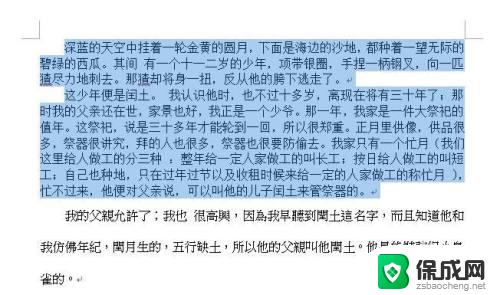
7.同样地,如果想把简体字转换成繁体。可以找到简转繁工具按钮,点击一下即可转换成繁体字,当然前提还是要先选中相关内容。
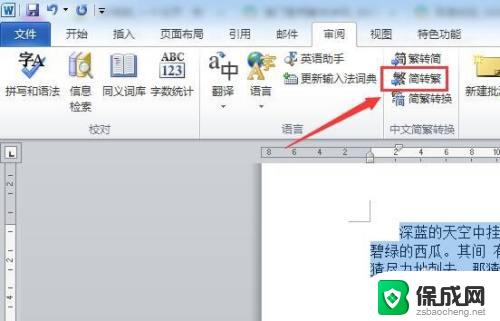
以上是如何将繁体字转换为简体字的全部内容,如果有不清楚的用户,可以参考本文的步骤进行操作,希望本文对读者有所帮助。